Yesca está integrado con el Facebook de la cuenta, y por lo tanto requiere de Facebook para tu información básica, como nombre, edad y ubicación. Porque Yesca no te deja actualizar directamente a través de la aplicación, usted tendrá que cambiar su Facebook ubicación para actualizar su ubicación Yesca
Medidas
@@_
@@
el Método 1
el Uso de Su Computadora
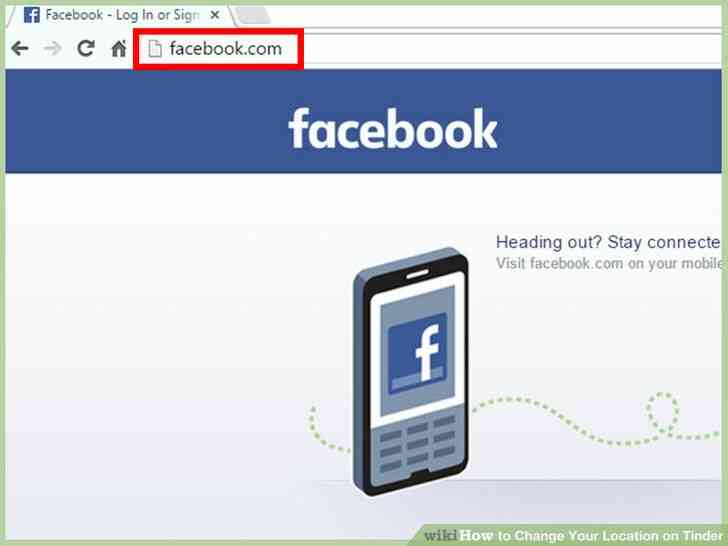
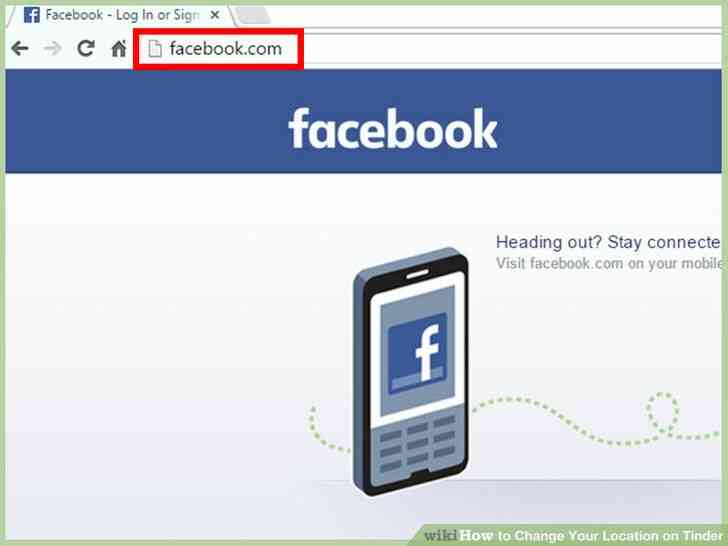
1
@@_
@@Ir a Facebook. Visita Facebook de la página web desde cualquier navegador web.
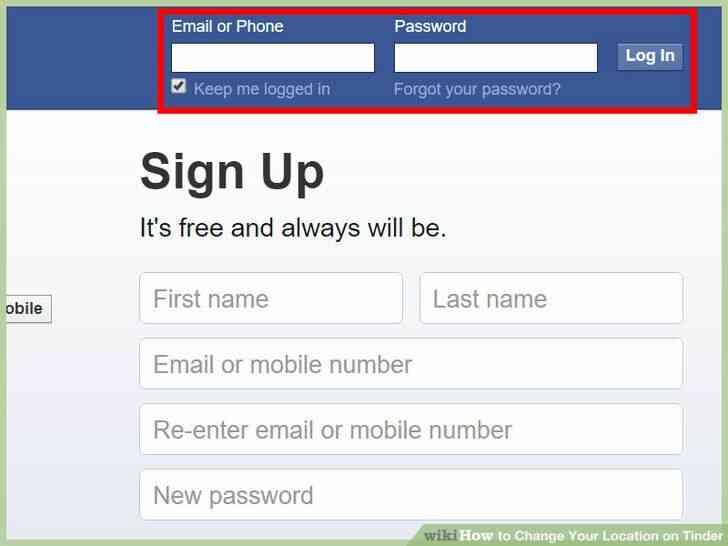
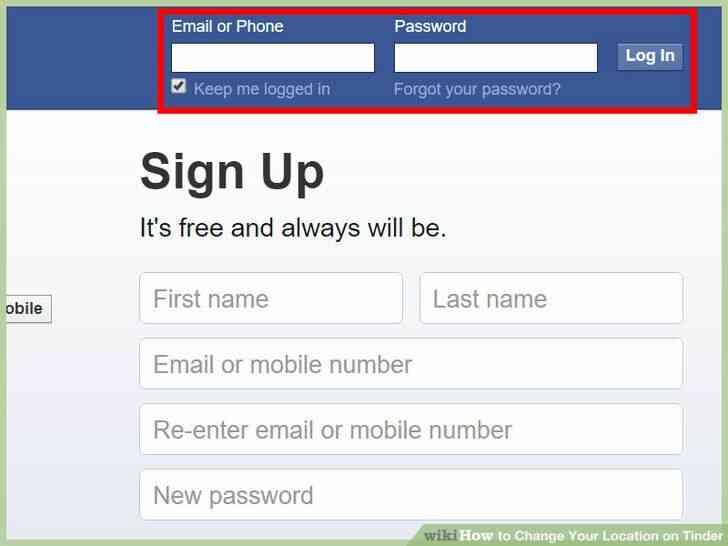
2
@@_
@@inicie Sesión en su cuenta. Utilice su dirección de correo electrónico y contraseña registrados en Facebook para iniciar sesión en. Los campos de inicio de sesión se encuentra en la esquina superior derecha de la página. Haga clic en el botón 'Log in' para continuar.
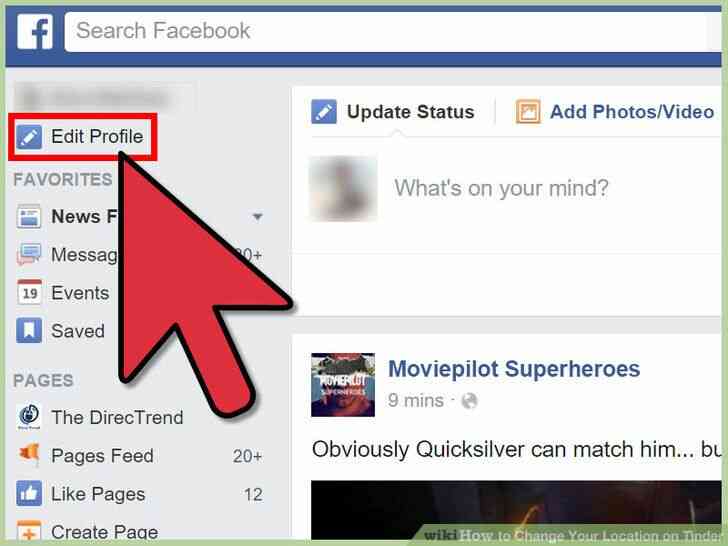
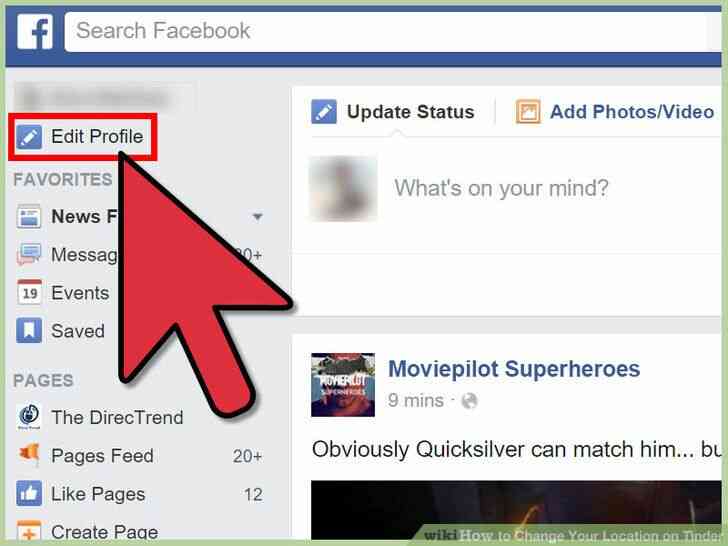
3
@@_
@@Ver su página Acerca de. Tras el primer inicio de sesión, usted será llevado a su Feed de Noticias. Haga clic en 'Editar Perfil' que aparece bajo su nombre y foto de perfil en la esquina superior izquierda de la página, y usted será llevado a su página, donde usted puede ver y editar los datos de tu perfil.
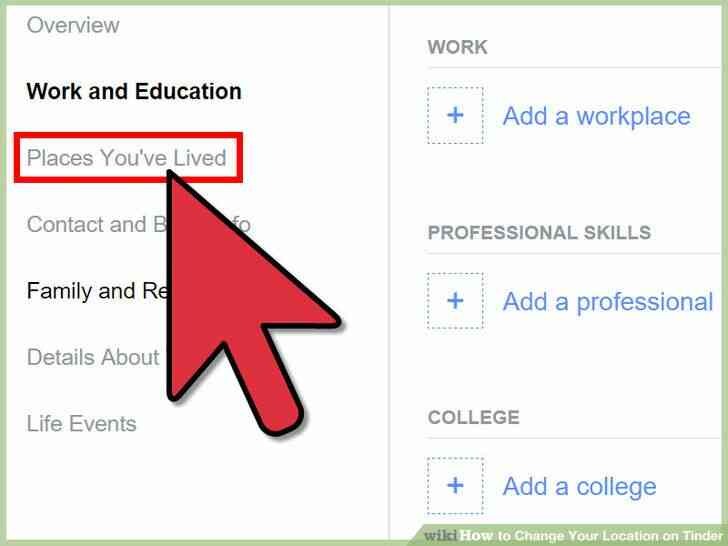
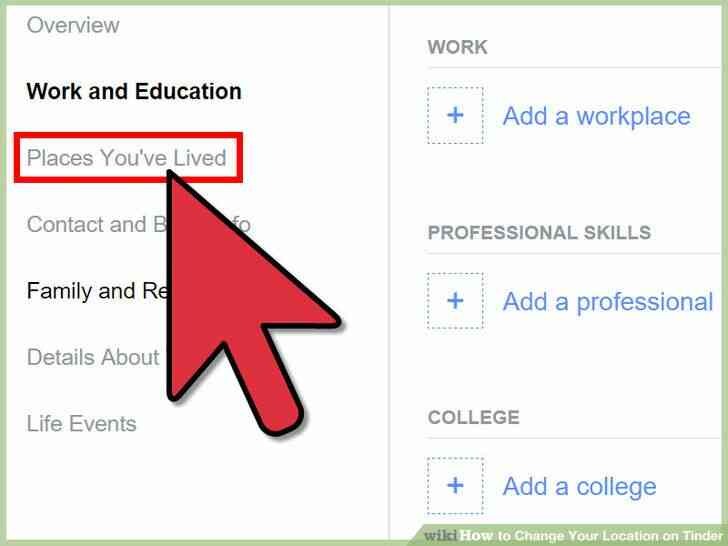
4
@@_
@@haga Clic en 'sitios a los Que he Vivido' en el panel izquierdo del menú. Su ciudad actual, ciudad natal, y de otros lugares que he vivido se mostrará.
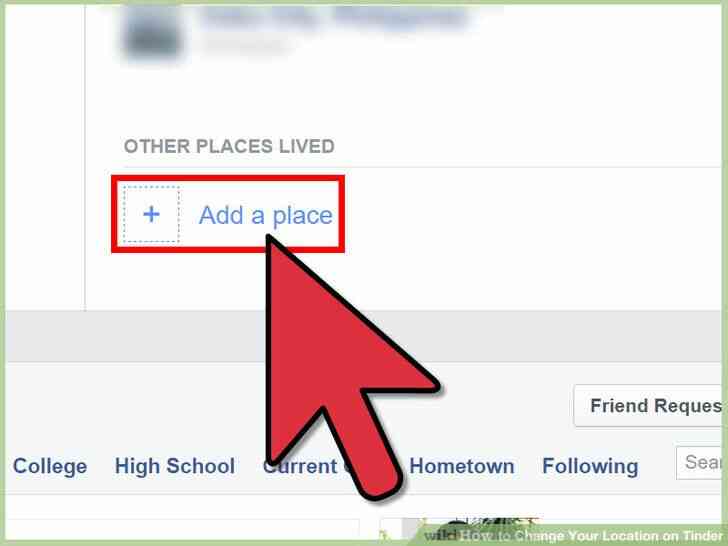
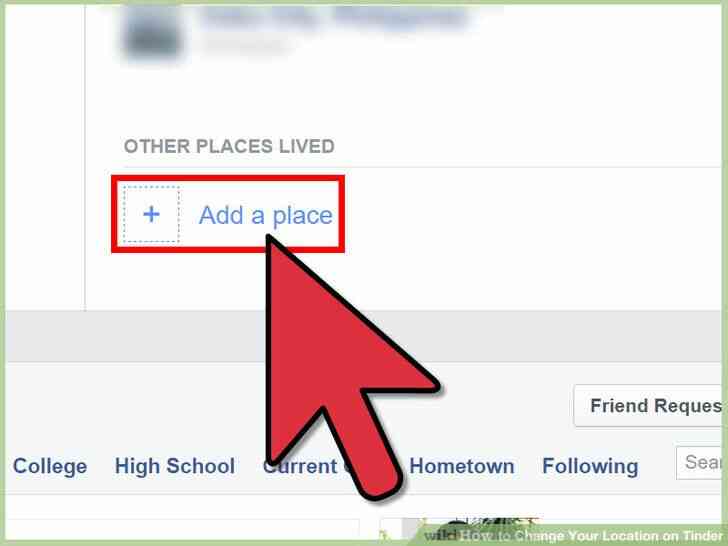
5
@@_
@@Añadir un lugar. Justo debajo de tu ciudad Natal de datos, haga clic en la opción 'Añadir lugar'. Una pequeña ventana aparecerá para que esta historia de vida o suceso que se registró. Esto es donde se establece su nueva ubicación y todos los datos pertinentes que va con ella.
- Escriba la ubicación y la dirección de su nueva ubicación, y haga clic en 'Guardar' en la esquina inferior derecha de la ventana. Su nueva ubicación será añadido y grabado con su historia y perfil.
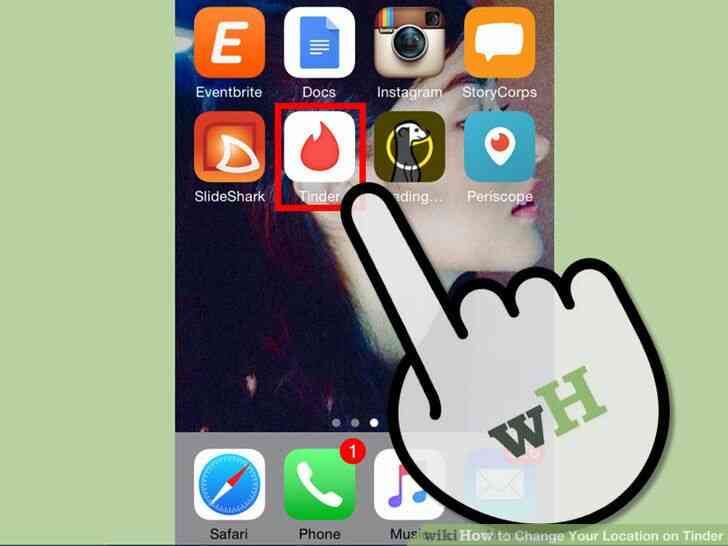
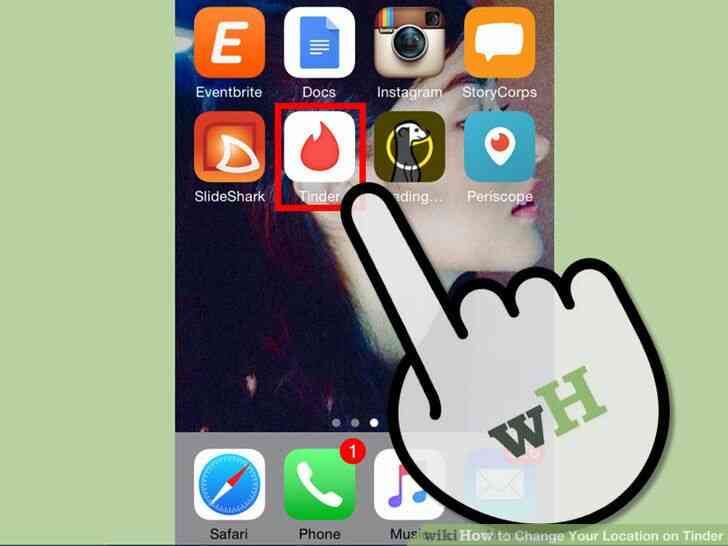
6
@@_
@@Lanzamiento de Yesca. Busque la aplicación en su dispositivo móvil es orange flame icono. Toque el icono para iniciar la Yesca.
- La nueva ubicación que ha establecido en Facebook debe ser refleja automáticamente en la Yesca cuando se acceda a ella. Abrir la aplicación desde su dispositivo móvil y empezar a ver los partidos desde su nueva ubicación.
@@_
@@
el Método 2
el Uso de la Aplicación Móvil
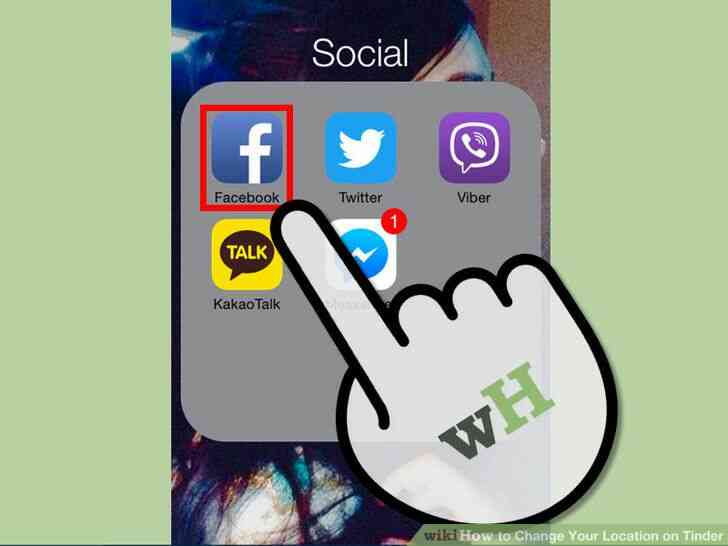
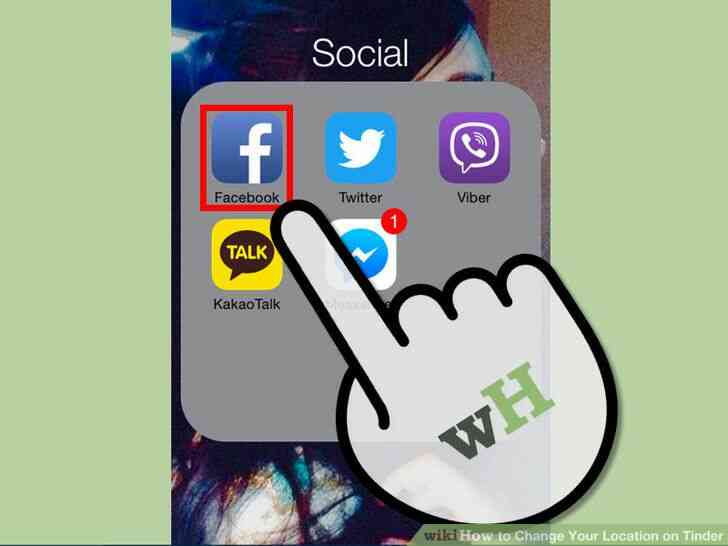
1
@@_
@@Lanzamiento de Facebook. Buscar el Facebook de la aplicación en su dispositivo móvil. Es el icono azul con el blanco de la pequeña letra 'f' en. Toque para iniciar.
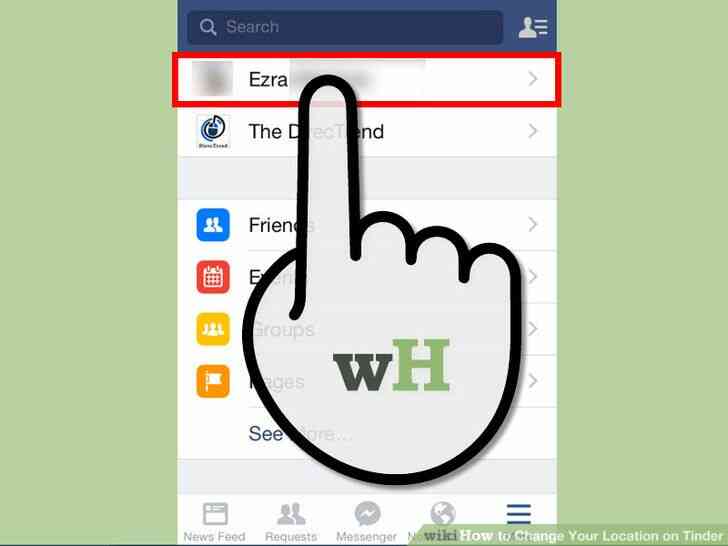
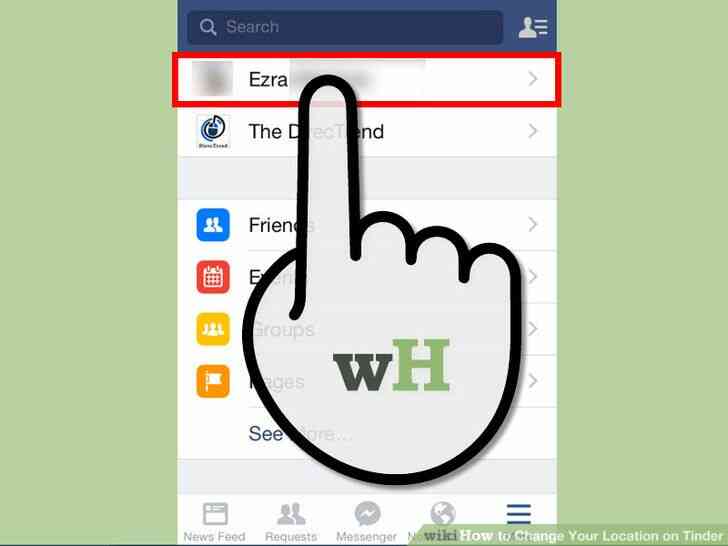
2
@@_
@@Ir al Sobre. Pulsa en tu nombre en el encabezado de la barra de herramientas. Usted será llevado a su línea de tiempo, o en la pared.
- Toque en el cuadro Acerca de la derecha, debajo de tu foto de portada, y usted será llevado a su página, con todos sus detalles.
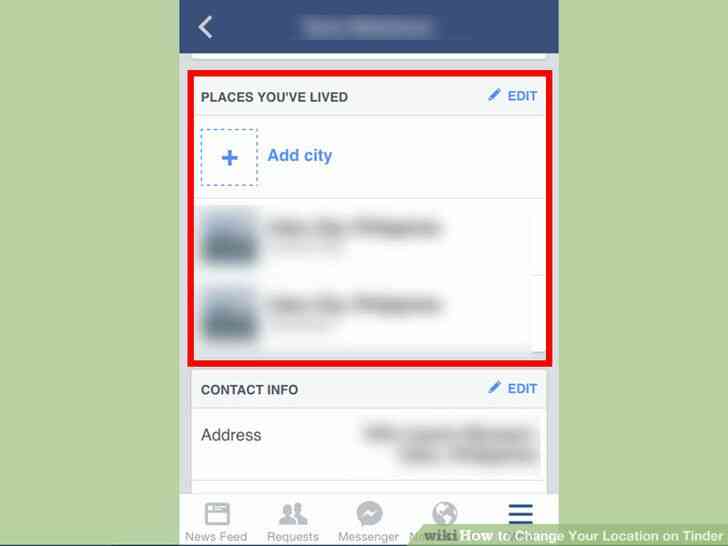
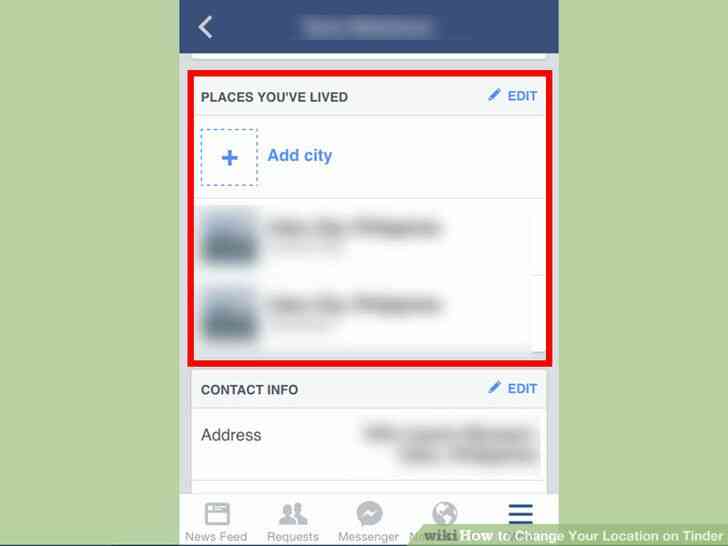
3
@@_
@@Verificación de los lugares que he vivido. Uno de los datos de su perfil para tu ciudad actual. Busca 'Vivir' y pulse sobre ella. Usted será llevado a la 'Lugares en los que has Vivido' sección. Su ciudad actual, ciudad natal, y de otros lugares que he vivido se mostrará.
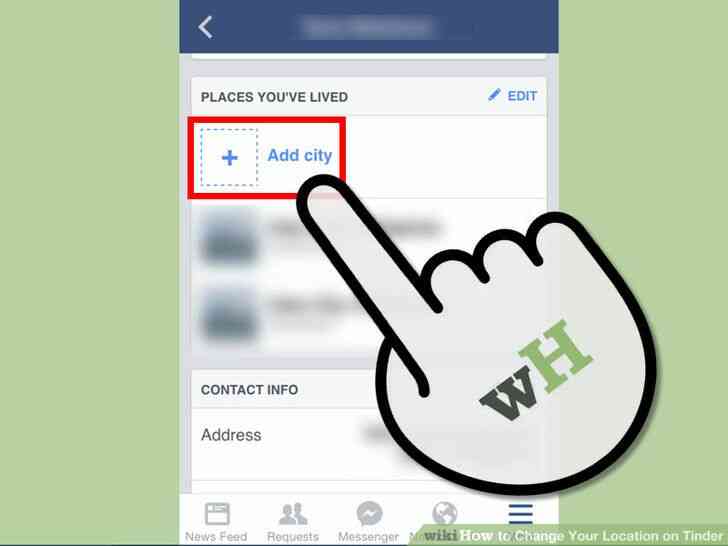
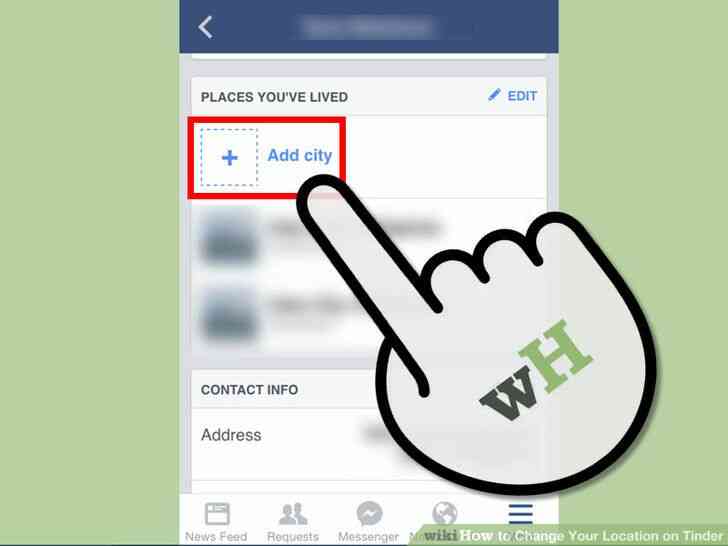
4
@@_
@@Añadir ciudad. En la parte superior de su Ciudad Actual de los datos, pulsa en 'Añadir a la ciudad'. Otro aparecerá la pantalla para que esta historia de vida o suceso que se registró. Esto es donde se establece su nueva ubicación y todos los datos pertinentes que va con ella.
- Escriba la ubicación y la dirección de su nueva ubicación y pulse el botón 'Crear' en la parte inferior. Su nueva ubicación será añadido y grabado con su historia y perfil.
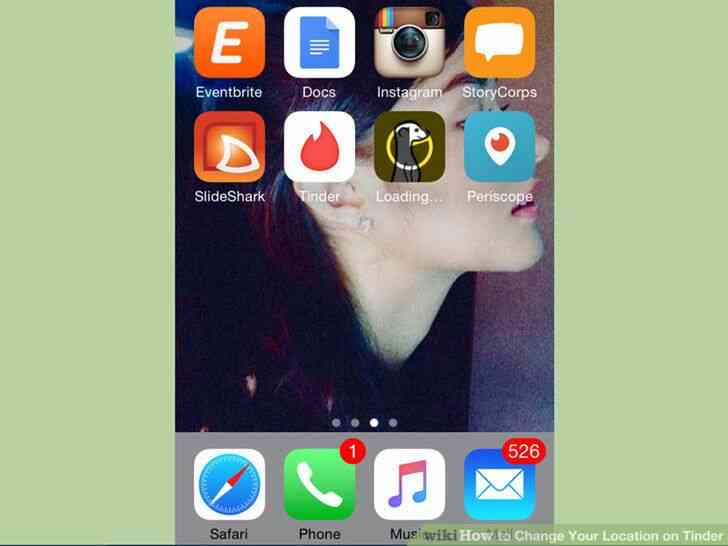
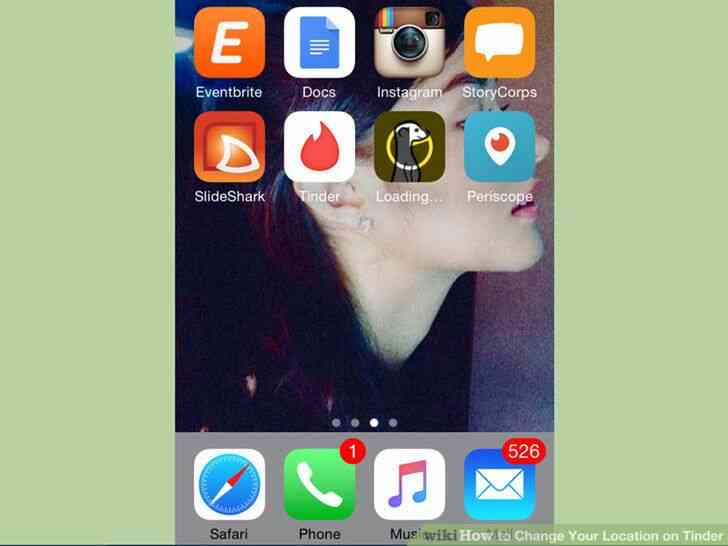
5
@@_
@@Exit Facebook. Usted puede hacer esto pulsando la Casa o el botón Atrás de su dispositivo.
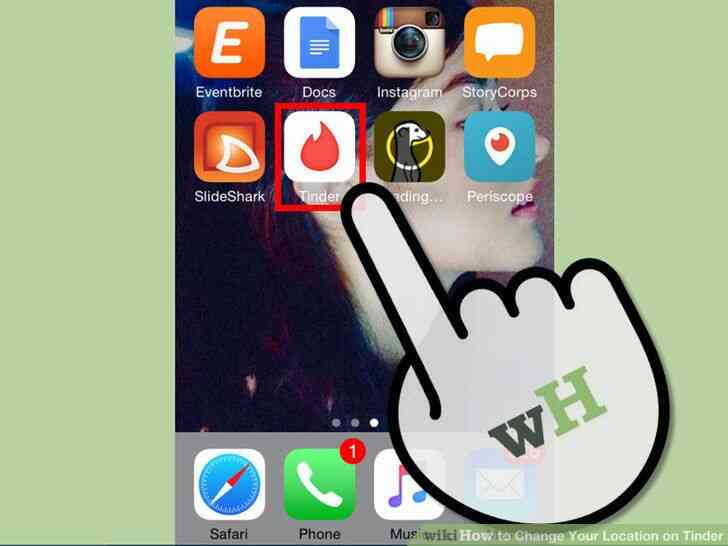
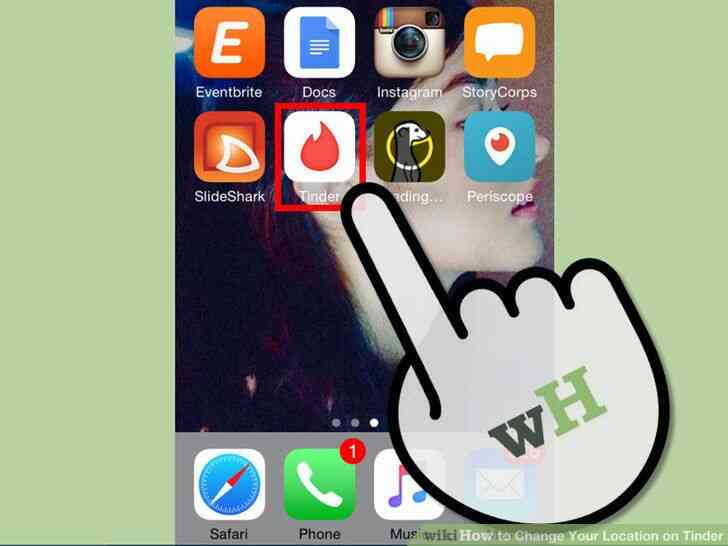
6
@@_
@@Lanzamiento de Yesca. Busque la aplicación en su dispositivo móvil es orange flame icono. Toque el icono para iniciar la Yesca.
- La nueva ubicación que ha establecido en Facebook debe ser refleja automáticamente en la Yesca cuando se acceda a ella. Abrir la aplicación desde su dispositivo móvil y empezar a ver los partidos desde su nueva ubicación.
Como Cambiar Su Ubicacion en la Yesca
Yesca esta integrado con el Facebook de la cuenta, y por lo tanto requiere de Facebook para tu informacion basica, como nombre, edad y ubicacion. Porque Yesca no te deja actualizar directamente a traves de la aplicacion, usted tendra que cambiar su Facebook ubicacion para actualizar su ubicacion Yesca
Medidas
@@_
@@
el Metodo 1
el Uso de Su Computadora
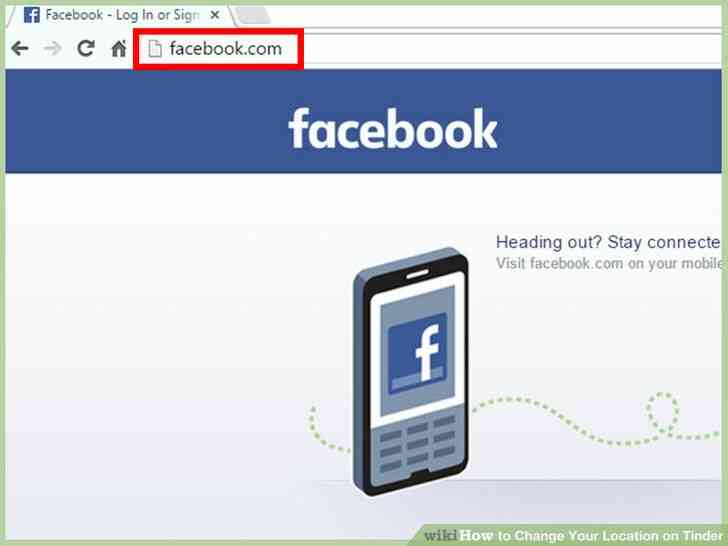
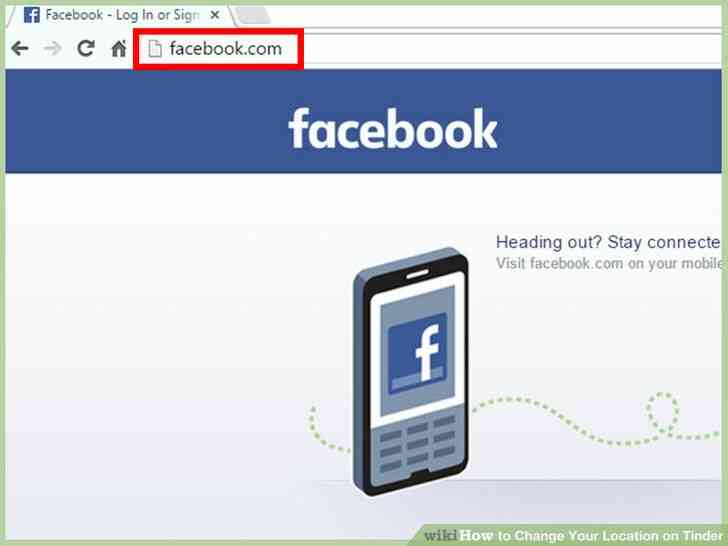
1
@@_
@@Ir a Facebook. Visita Facebook de la pagina web desde cualquier navegador web.
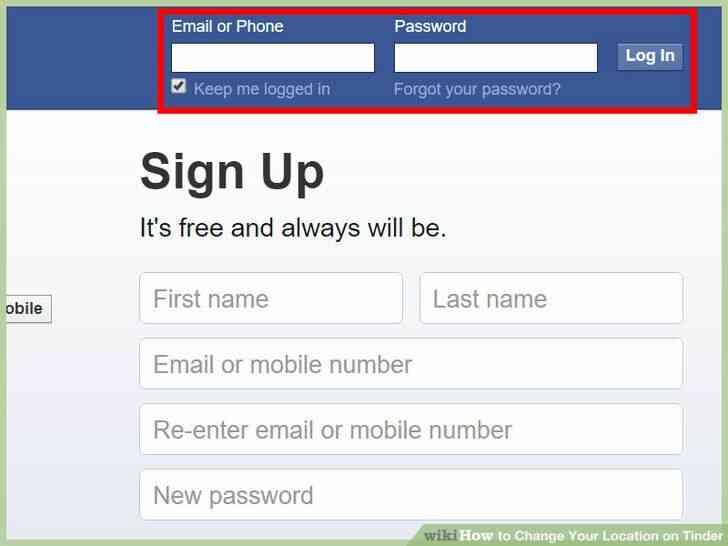
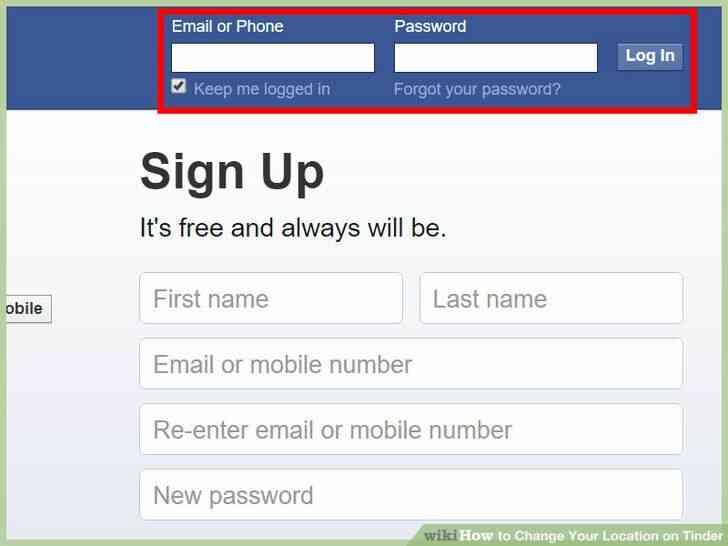
2
@@_
@@inicie Sesion en su cuenta. Utilice su direccion de correo electronico y contraseña registrados en Facebook para iniciar sesion en. Los campos de inicio de sesion se encuentra en la esquina superior derecha de la pagina. Haga clic en el boton 'Log in' para continuar.
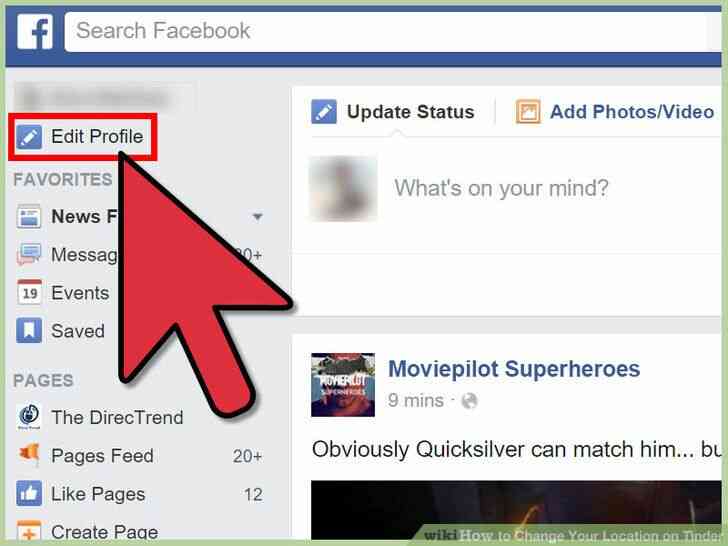
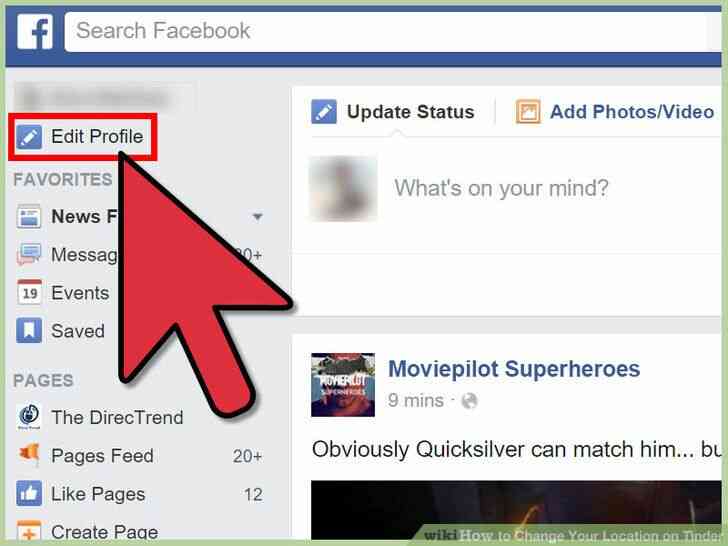
3
@@_
@@Ver su pagina Acerca de. Tras el primer inicio de sesion, usted sera llevado a su Feed de Noticias. Haga clic en 'Editar Perfil' que aparece bajo su nombre y foto de perfil en la esquina superior izquierda de la pagina, y usted sera llevado a su pagina, donde usted puede ver y editar los datos de tu perfil.
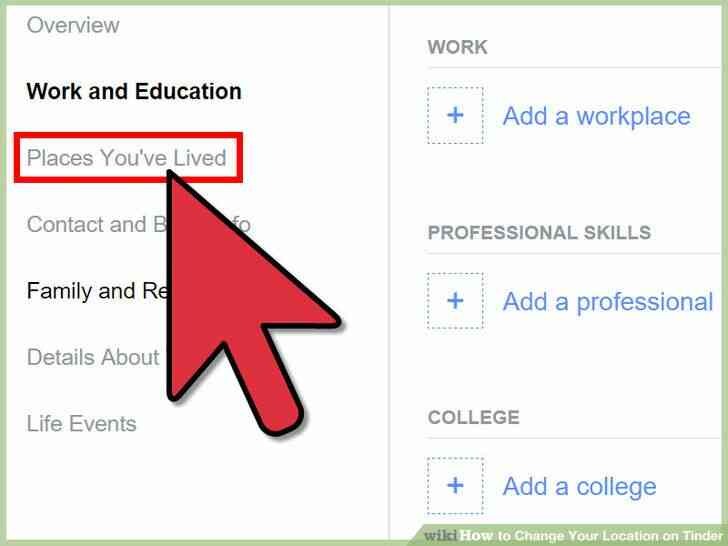
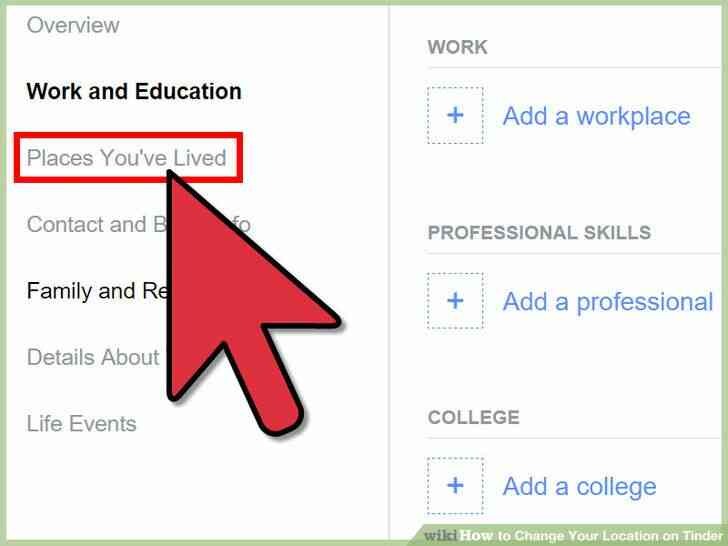
4
@@_
@@haga Clic en 'sitios a los Que he Vivido' en el panel izquierdo del menu. Su ciudad actual, ciudad natal, y de otros lugares que he vivido se mostrara.
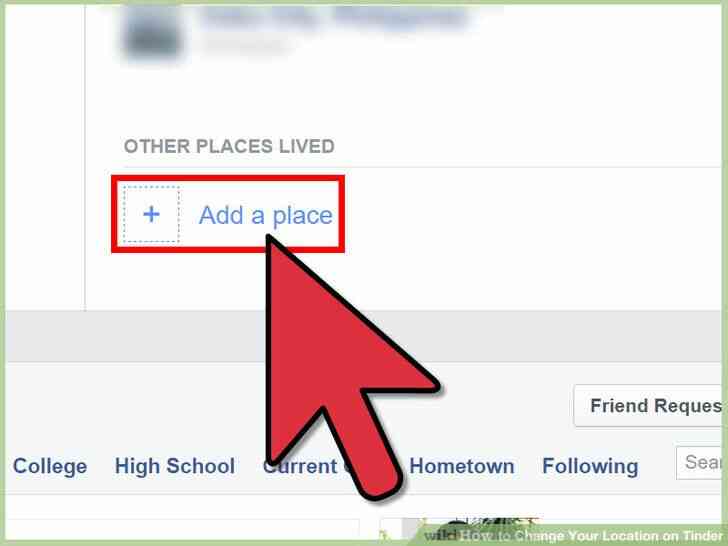
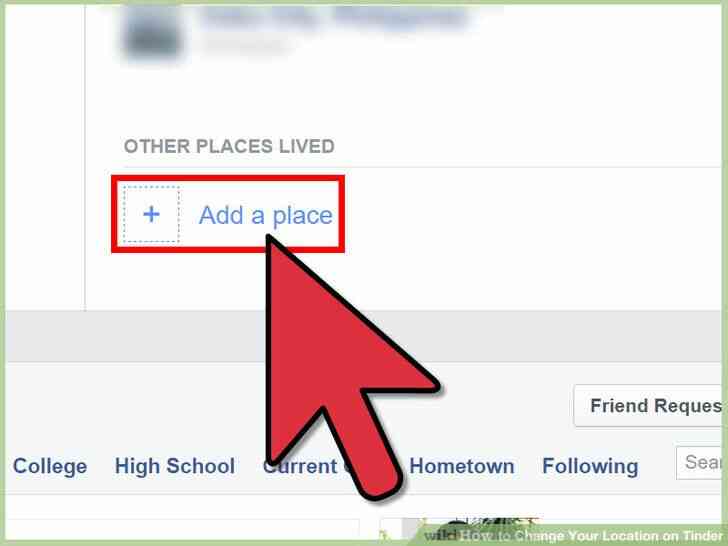
5
@@_
@@Añadir un lugar. Justo debajo de tu ciudad Natal de datos, haga clic en la opcion 'Añadir lugar'. Una pequeña ventana aparecera para que esta historia de vida o suceso que se registro. Esto es donde se establece su nueva ubicacion y todos los datos pertinentes que va con ella.
- Escriba la ubicacion y la direccion de su nueva ubicacion, y haga clic en 'Guardar' en la esquina inferior derecha de la ventana. Su nueva ubicacion sera añadido y grabado con su historia y perfil.
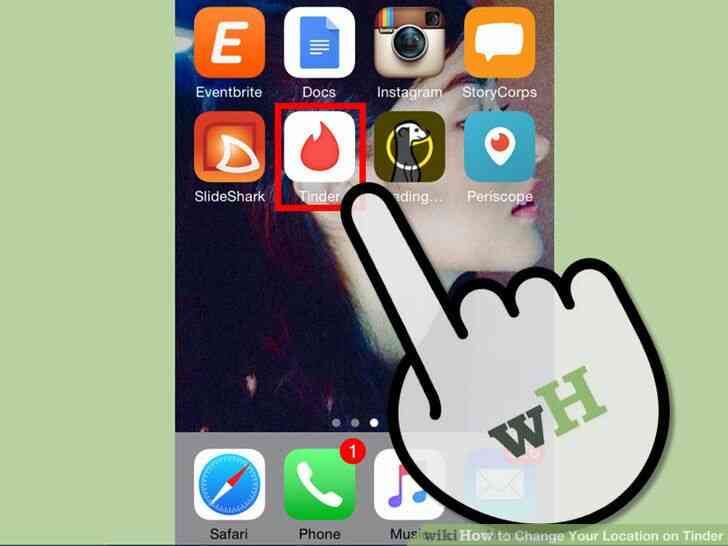
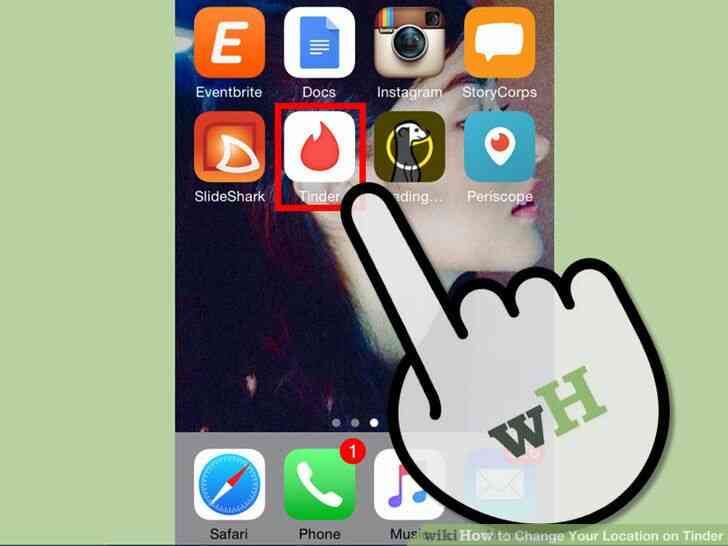
6
@@_
@@Lanzamiento de Yesca. Busque la aplicacion en su dispositivo movil es orange flame icono. Toque el icono para iniciar la Yesca.
- La nueva ubicacion que ha establecido en Facebook debe ser refleja automaticamente en la Yesca cuando se acceda a ella. Abrir la aplicacion desde su dispositivo movil y empezar a ver los partidos desde su nueva ubicacion.
@@_
@@
el Metodo 2
el Uso de la Aplicacion Movil
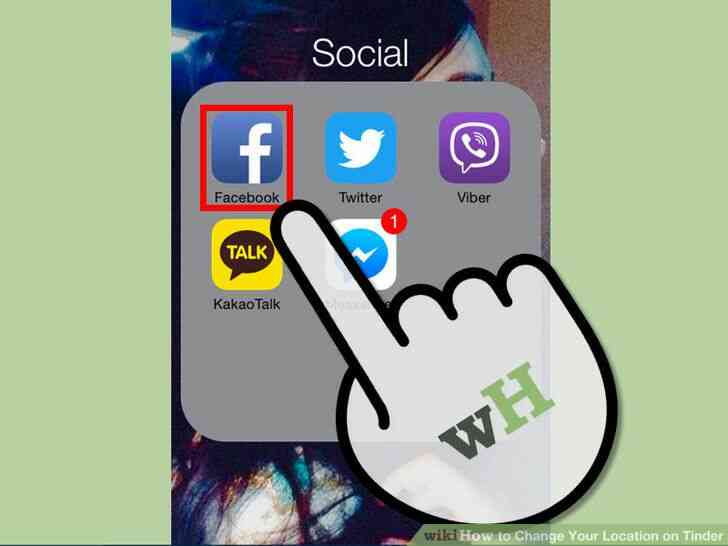
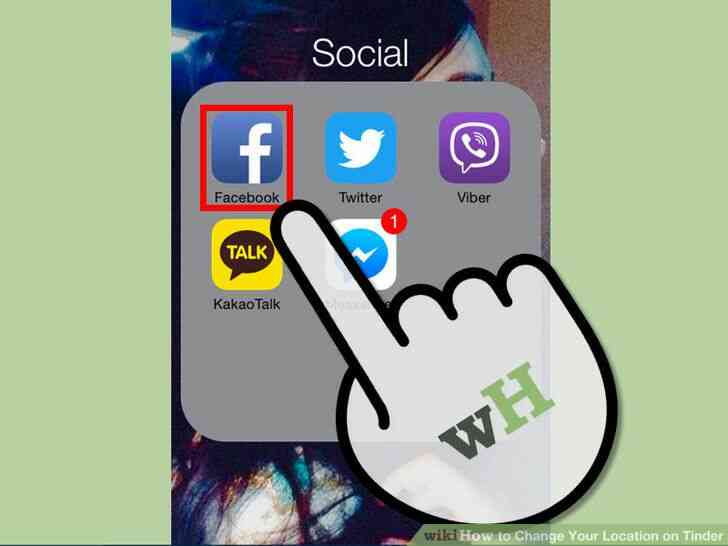
1
@@_
@@Lanzamiento de Facebook. Buscar el Facebook de la aplicacion en su dispositivo movil. Es el icono azul con el blanco de la pequeña letra 'f' en. Toque para iniciar.
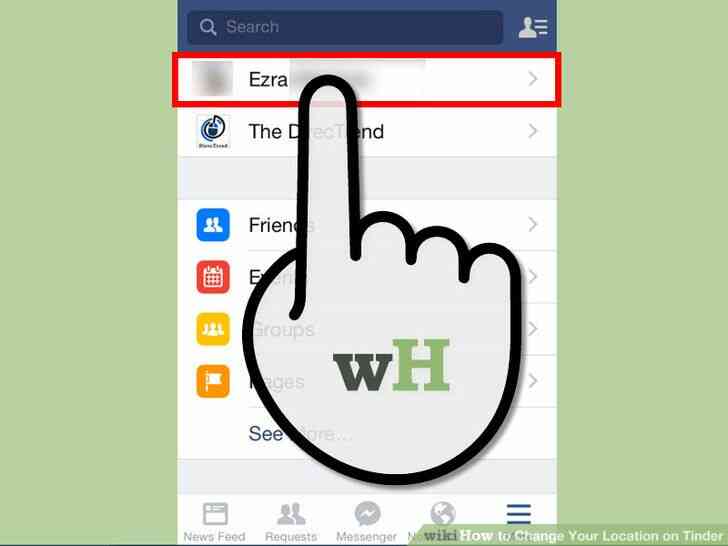
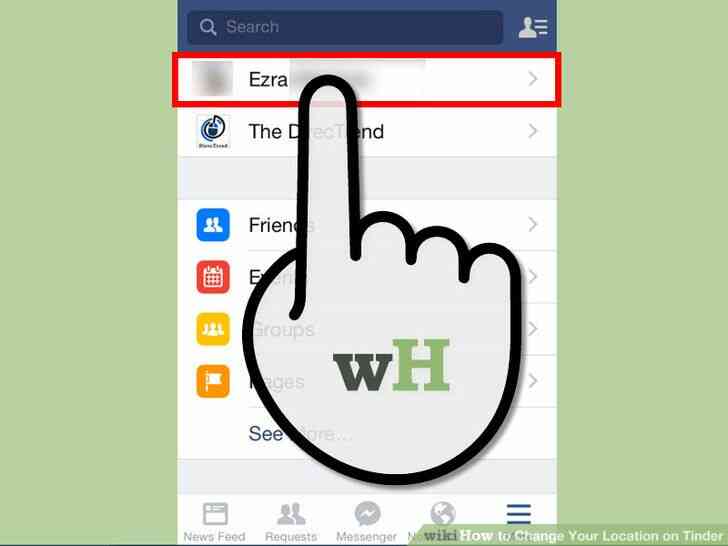
2
@@_
@@Ir al Sobre. Pulsa en tu nombre en el encabezado de la barra de herramientas. Usted sera llevado a su linea de tiempo, o en la pared.
- Toque en el cuadro Acerca de la derecha, debajo de tu foto de portada, y usted sera llevado a su pagina, con todos sus detalles.
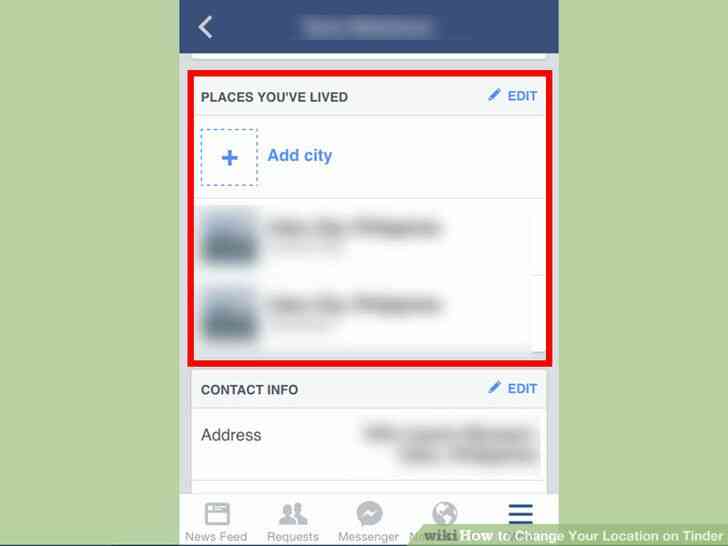
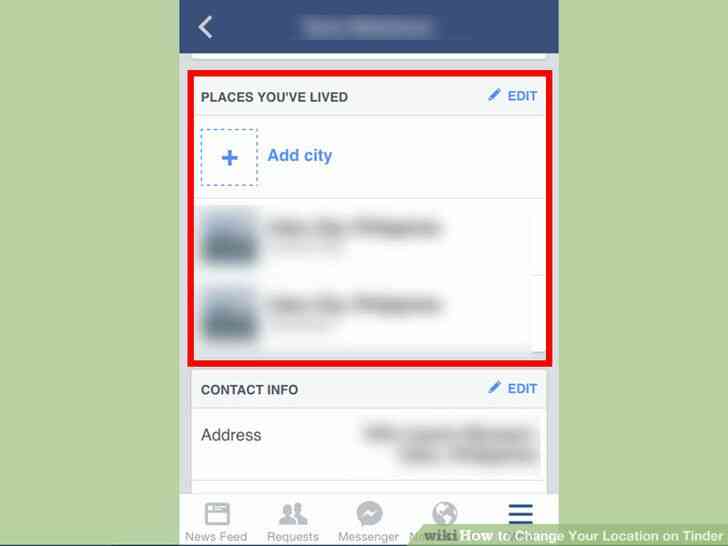
3
@@_
@@Verificacion de los lugares que he vivido. Uno de los datos de su perfil para tu ciudad actual. Busca 'Vivir' y pulse sobre ella. Usted sera llevado a la 'Lugares en los que has Vivido' seccion. Su ciudad actual, ciudad natal, y de otros lugares que he vivido se mostrara.
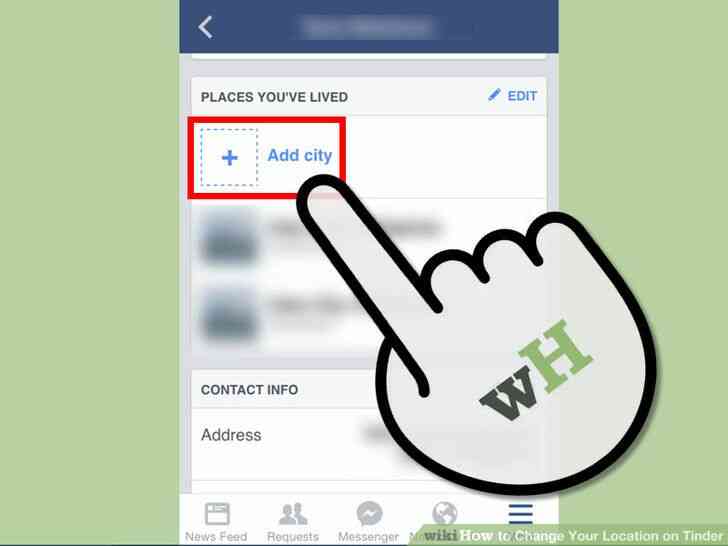
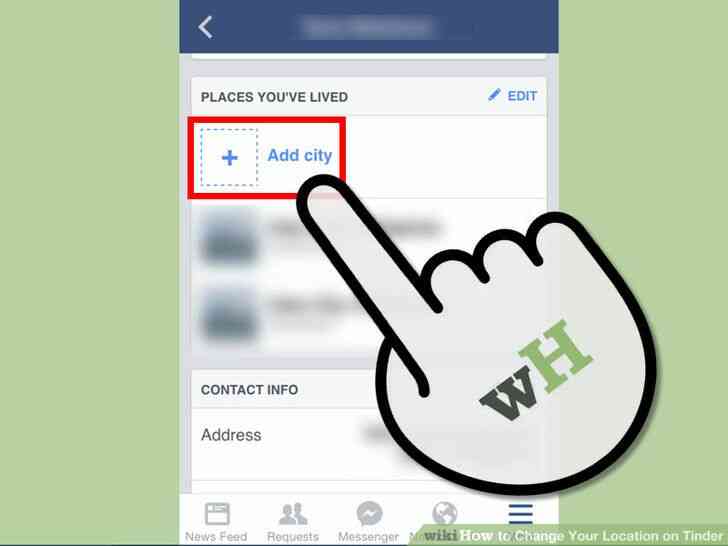
4
@@_
@@Añadir ciudad. En la parte superior de su Ciudad Actual de los datos, pulsa en 'Añadir a la ciudad'. Otro aparecera la pantalla para que esta historia de vida o suceso que se registro. Esto es donde se establece su nueva ubicacion y todos los datos pertinentes que va con ella.
- Escriba la ubicacion y la direccion de su nueva ubicacion y pulse el boton 'Crear' en la parte inferior. Su nueva ubicacion sera añadido y grabado con su historia y perfil.
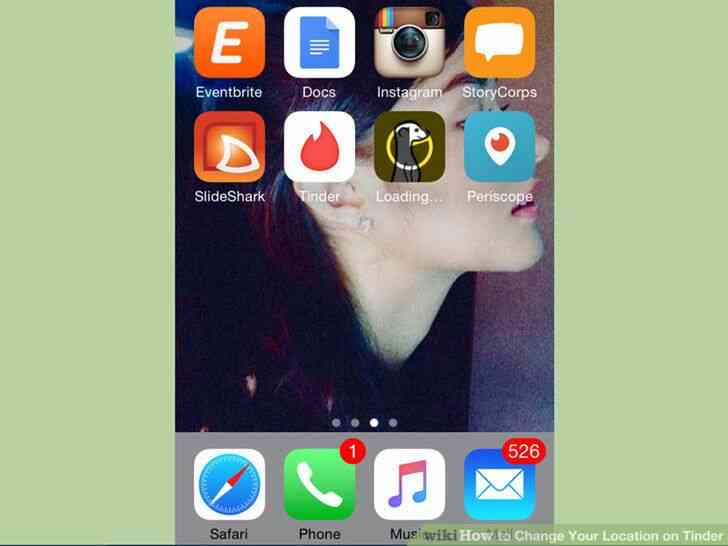
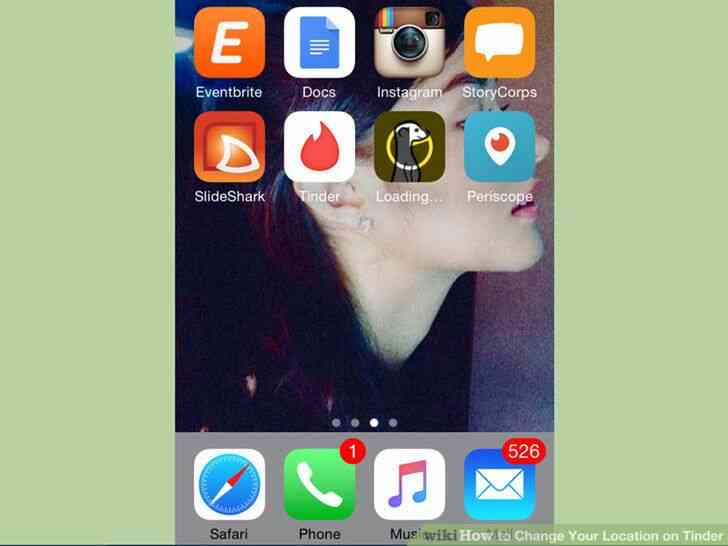
5
@@_
@@Exit Facebook. Usted puede hacer esto pulsando la Casa o el boton Atras de su dispositivo.
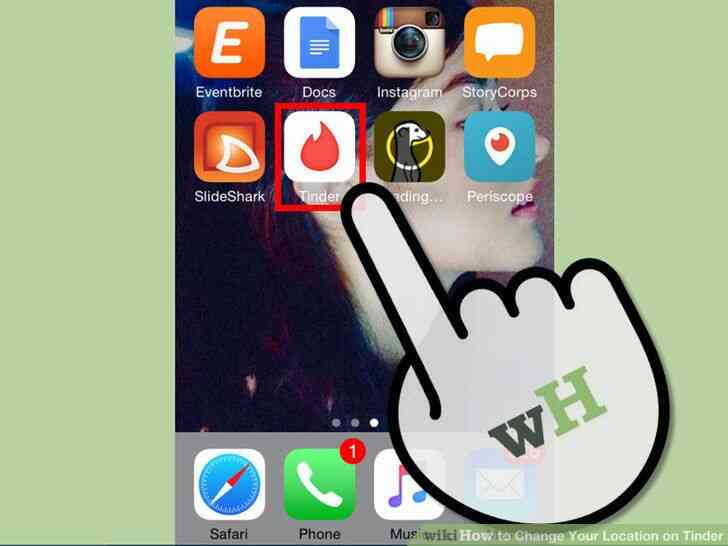
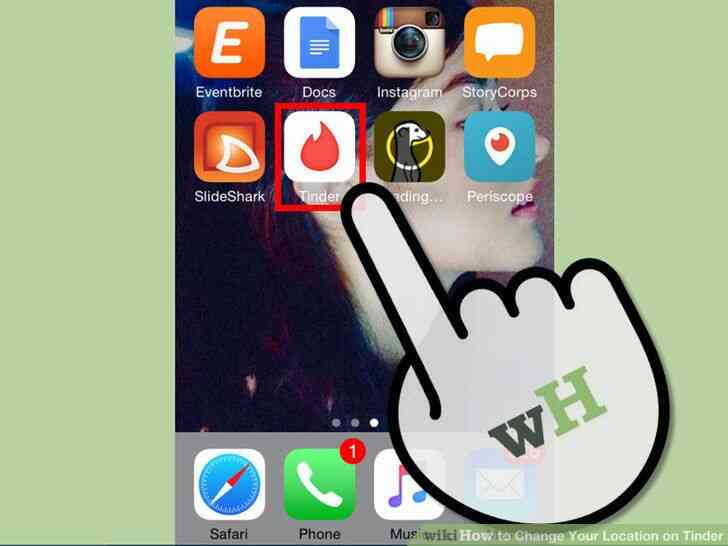
6
@@_
@@Lanzamiento de Yesca. Busque la aplicacion en su dispositivo movil es orange flame icono. Toque el icono para iniciar la Yesca.
- La nueva ubicacion que ha establecido en Facebook debe ser refleja automaticamente en la Yesca cuando se acceda a ella. Abrir la aplicacion desde su dispositivo movil y empezar a ver los partidos desde su nueva ubicacion.
Cómo Cambiar Su Ubicación en la Yesca
By Consejos Y Trucos
Yesca está integrado con el Facebook de la cuenta, y por lo tanto requiere de Facebook para tu información básica, como nombre, edad y ubicación. Porque Yesca no te deja actualizar directamente a través de la aplicación, usted tendrá que cambiar su Facebook ubicación para actualizar su ubicación Yesca